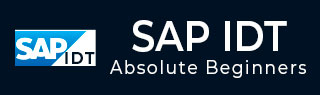
- SAP IDT 教程
- SAP IDT – 主页
- SAP IDT – 概述和用户界面
- SAP IDT – 资源
- SAP IDT – 创建 Universe
- SAP IDT – .unv Universe 简介
- 处理已发布的 Universe
- SAP IDT – 项目
- SAP IDT – 管理连接
- 管理资源库中的资源
- SAP IDT – 数据基础层
- SAP IDT – 构建数据基础
- SAP IDT – 限定符和所有者
- SAP IDT – 数据基础中的连接
- SAP IDT – 业务层
- SAP IDT – 业务层属性
- SAP IDT – 业务层中的文件夹
- SAP IDT – 业务层视图
- 在查询面板中构建查询
- 资源间的依赖关系
- SAP IDT – 发布
- SAP IDT – 安全性
- 运行已发布 Universe 的查询
- SAP IDT – 格式编辑器概述
- SAP IDT 有用资源
- SAP IDT - 问答
- SAP IDT - 快速指南
- SAP IDT - 有用资源
- SAP IDT - 讨论
SAP IDT 项目
在 IDT 中设计 Universe 的第一步是在本地项目视图中创建一个项目。所有资源(如数据基础和业务层)都在一个项目中管理。您可以导航到本地项目,并使用信息设计工具 (IDT) 访问本地项目中的资源。
创建本地项目后,可以通过多种方式在其下填充资源:
- 您可以使用“新建”选项创建新资源。
- 转换从 Universe 设计工具创建的 .unv Universe。
- 检索已发布的 Universe。
- 要编辑资源,您可以双击本地项目下的资源。
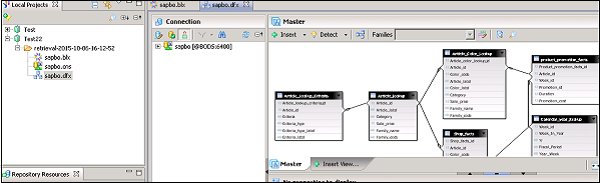
检查 IDT 中的现有项目
您可以在 IDT 中打开现有项目。转到 文件 → 打开项目。

将打开一个新窗口。您可以从根目录或存档文件导入现有项目。
要从根目录导入,请单击“浏览”,选择要导入的项目,然后单击“确定”。
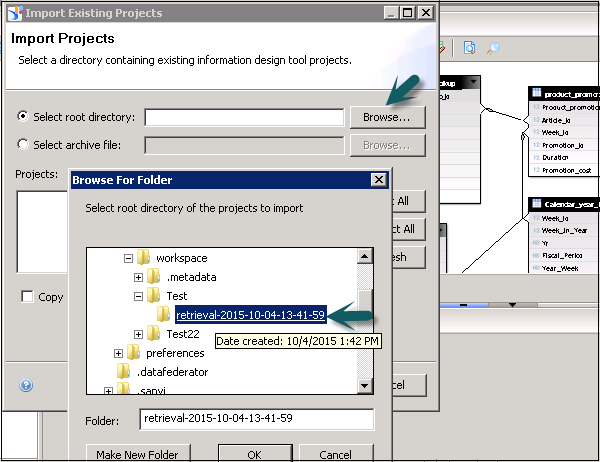
在 IDT 中创建新的本地项目
要在 IDT 中创建新项目,请转到 文件 → 新建 → 项目。
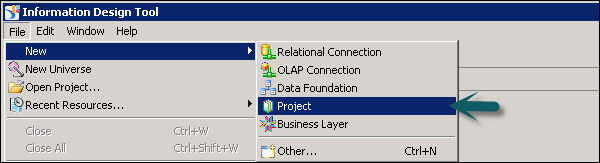
输入项目名称、位置,然后单击“完成”。
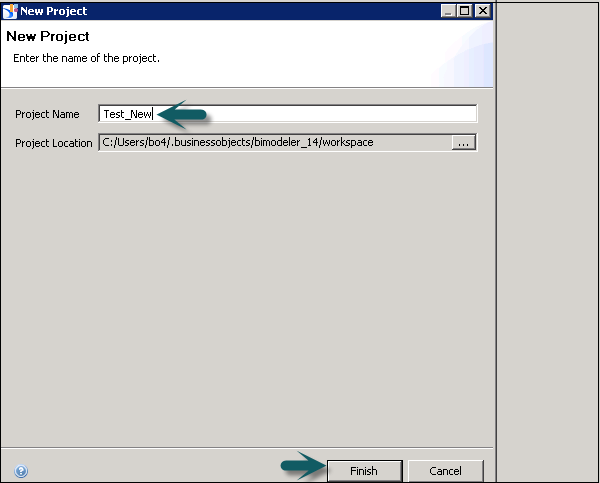
该项目将在本地项目视图下创建。
编辑现有项目
您也可以编辑现有项目。通过转到 文件 → 打开项目来打开现有项目。您也可以在任何本地项目区域下打开现有的 Universe。
打开现有项目后,您可以通过双击本地项目文件夹下的对象名称来访问每个对象。
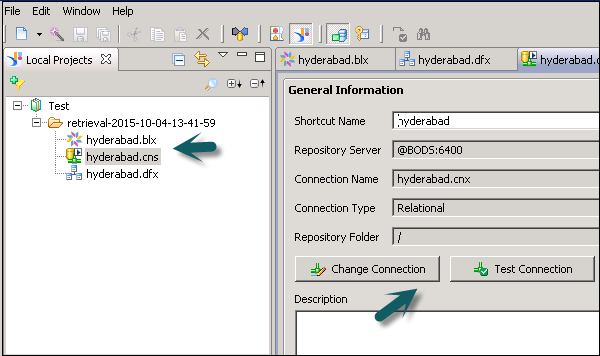
根据需要进行更改,然后单击保存按钮。
在 IDT 中删除项目
要删除现有项目,请右键单击本地项目区域下的项目。
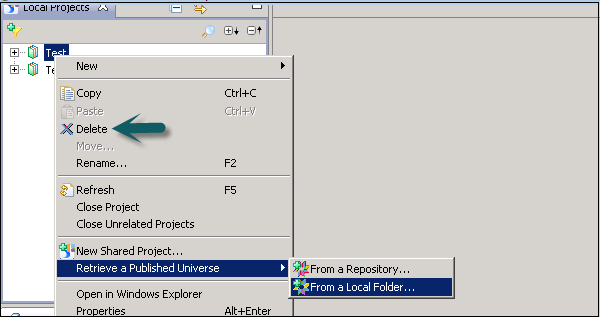
要永久删除项目,您可以在“确认删除项目”对话框中选择“删除磁盘上的项目内容”选项。
如果您选择此选项,则删除是永久性的,无法撤消。单击“是”以确认删除。
如果您没有永久删除项目内容,则可以打开项目以使其可用。
项目同步
项目同步涉及将本地项目视图中的资源与资源库中的关联共享项目进行比较。使用项目同步,您可以检测添加/删除资源,以及资源之间的差异。根据差异,可以更新本地项目视图和共享资源。
在项目同步下,有两个不同的窗格:
共享项目窗格
它列出服务器上共享项目中的资源。如果资源以锁图标的形式显示,则表示该资源已锁定。同步状态通过比较共享和本地项目视图中的资源来列出每个资源的状态。
不同的同步状态
本地添加 – 在本地项目中添加了资源,但在共享项目中没有。
本地更改 – 在本地项目中更改了资源,但在共享项目中没有。
本地删除 – 在本地项目中删除了资源,但在共享项目中仍然存在。
服务器添加 – 本地项目中没有资源,但在共享项目中存在。
服务器更改 – 在共享项目中更改了资源,但在本地项目中没有。
服务器删除 – 资源存在于本地项目中,但在共享项目中已被删除。
已同步 – 两个资源相同。
同步状态窗格中的资源列表
| 显示所有资源。这将清除过滤器,并列出所有资源,无论其状态如何。 | |
 |
显示/隐藏状态为已同步的资源 |
 |
显示/隐藏本地项目中相对于服务器已更改的资源。 |
 |
显示/隐藏状态为冲突的资源。 |
| 显示/隐藏服务器上相对于本地项目已更改的资源 |
如何执行项目同步?
要执行项目同步,请转到 窗口 → 项目同步。
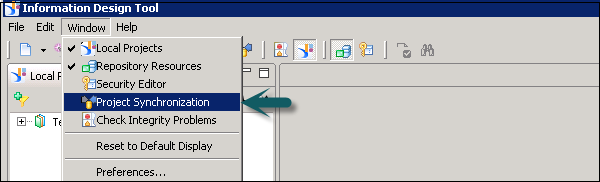
单击“更改会话”以在保存共享项目的资源库系统上打开会话。
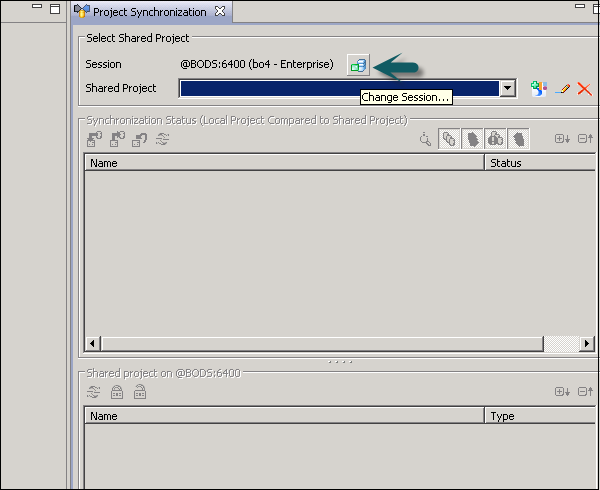
在共享项目列表中选择要同步的项目。
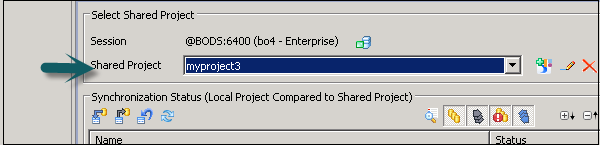
锁定资源
要在项目同步中锁定资源,它应该位于共享项目下。锁定会通知其他开发人员您正在处理该资源。
锁定资源 – 从共享项目列表中选择共享项目。展开项目。选择资源 → 右键单击 → 单击锁定。
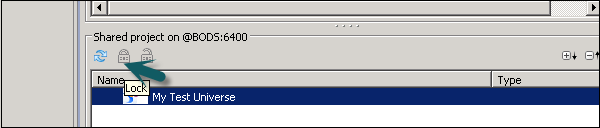
解锁资源
要解锁资源,请在项目同步下选择资源。右键单击 → 解锁。
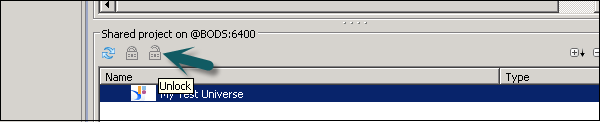
在 IDT 中保存资源
也可以将本地项目中的任何资源作为报告保存在本地文件中。要保存资源,请右键单击任何资源,然后选择“另存为”。
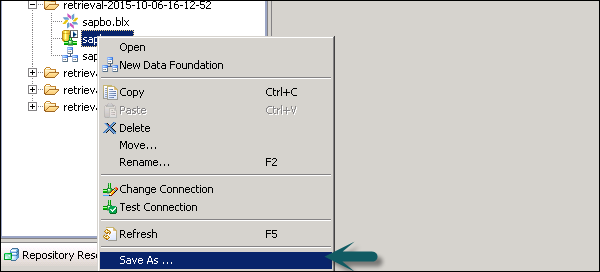
在“报表位置”框中,输入报表的路径、文件名和文件类型。文件类型可以是 .pdf、.html 或 .txt。
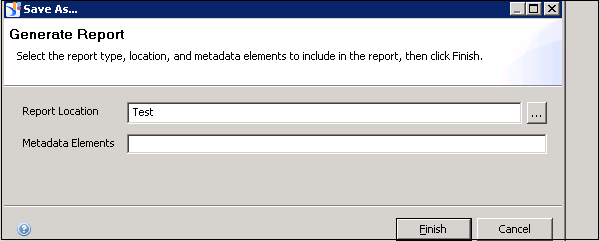
要浏览本地文件系统以查找文件路径,请单击浏览按钮。
对于较大的资源(数据基础和业务层),您可以在“元数据元素”框中选择要包含在报表中的元数据元素。
单击“生成”以创建报表。